De Graphic Processing Unit, eller GPU, er en komponent av Raspberry Pi-kortet. Hovedmålet er å øke beregningshastigheten for bilder. Raspberry Pi har en Broadcom Video Core VI som støtter begge deler 2D og 3D grafikk sammen med normal generell GPU-databehandling. Hvis brukere har problemer med å kjøre videoer eller opplever grafikkproblemer, kan de endre GPU-minnet når de ønsker å kjøre videoer eller grafikk jevnt på systemet.
I denne artikkelen vil du lære hvordan du endrer GPU-minnet på Raspberry Pi.
Endre GPU-minne på Raspberry Pi
For å endre GPU-minnet på Raspberry Pi, følg trinnene nedenfor nøye:
Trinn 1 : Først åpner du terminalen og skriver inn kommandoen nedenfor for å få tilgang til Raspi-konfigurasjonsverktøyet:
$ sudo raspi-konfig

Steg 2 : A raspi-konfigurasjonsverktøy vinduet vises på skjermen med ulike alternativer.
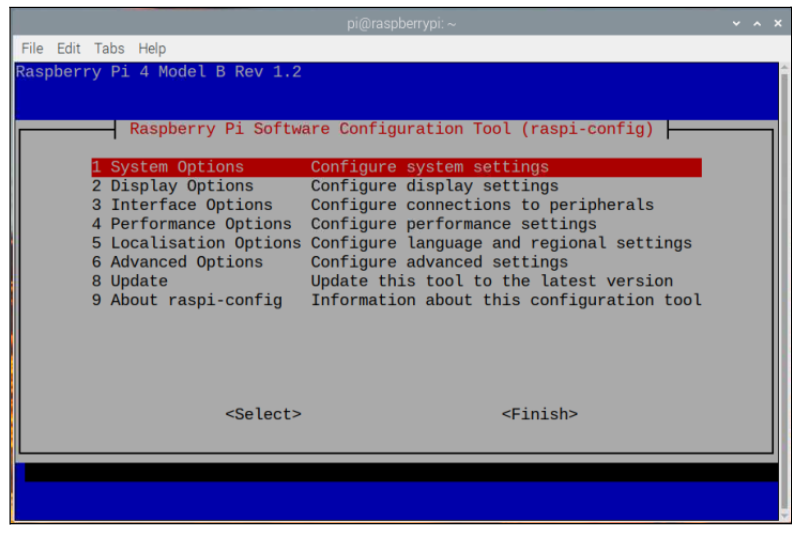
Trinn 3 : Blant alternativene, velg ' Ytelsesalternativer '.
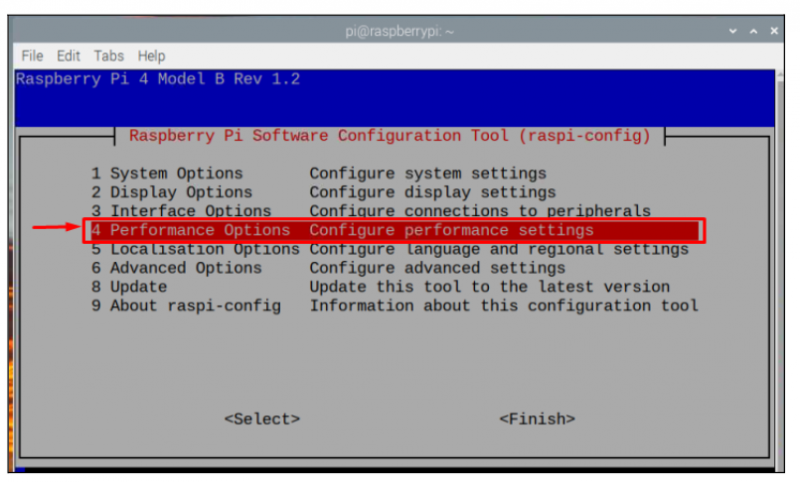
Trinn 4 : Velg deretter ' GPU minne ' alternativet.
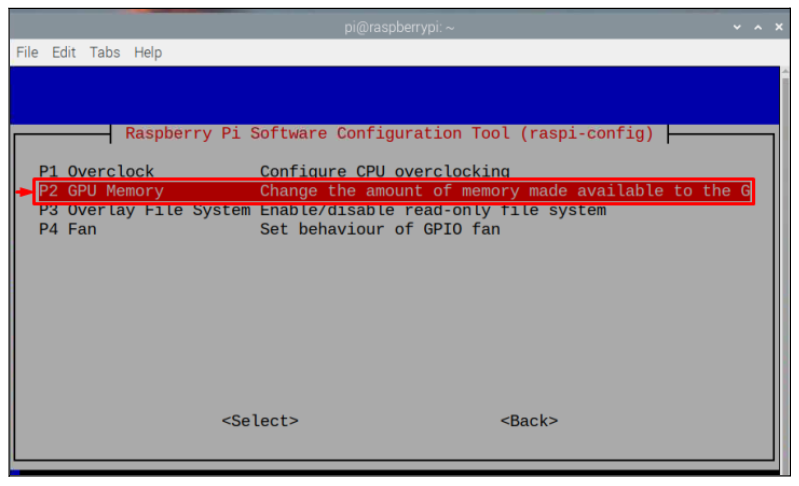
Trinn 5 : Oppdater minnet ved å skrive inn nummeret i henhold til minnekravet ditt. Her har jeg endret det til 256 , og trykk ' Tast inn '.
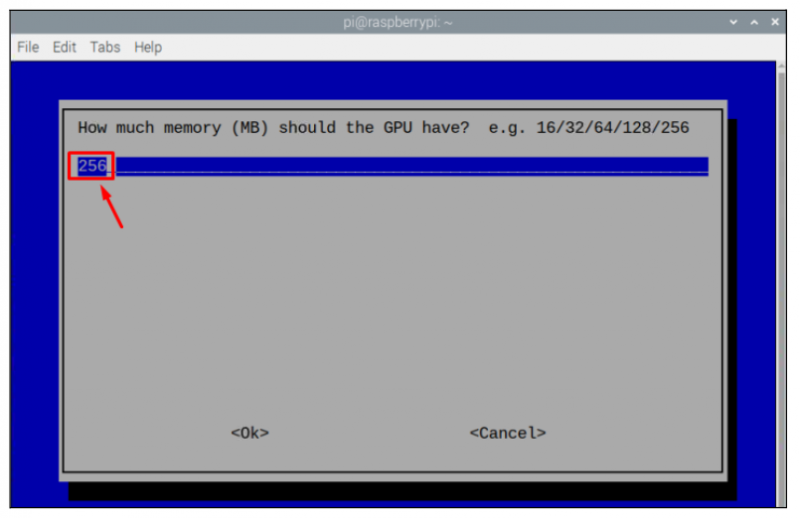
Merk : Husk at dette minnet er i MB.
Trinn 6 : Velg '
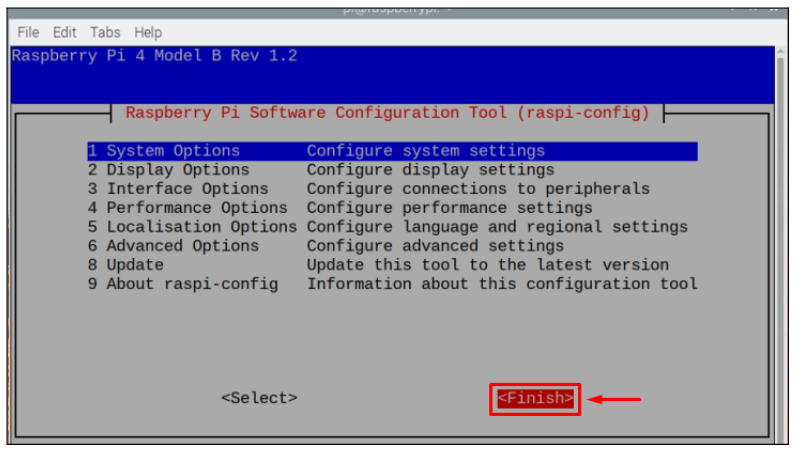
Trinn 7 : Da vises en melding på skjermen som ber deg starte på nytt, velg '
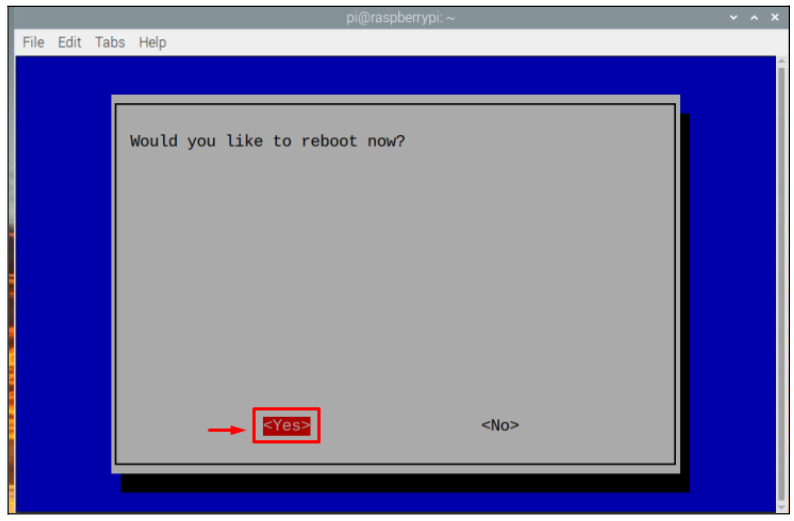
Etter at enheten har startet på nytt, endres systemets GPU-minne.
Konklusjon
Hvis videoer ikke kjører riktig på Raspberry Pi, kan brukere endre GPU-minne gjennom Raspberry Pi Software Configuration-verktøyet. Ved å gå inn på ' Ytelsesalternativer ' og velg ' GPU minne ”, kan man endre hukommelsen etter hans/hennes behov. Når konfigurasjonen er fullført, kreves en omstart for å bruke endringene. Etter omstart vil GPU-minnet bli endret, og brukeren kan teste ytelsen ved å kjøre videoer på systemet.